Πώς να χρησιμοποιήσετε το QuickTime σε Mac για να περικόψετε τα βίντεο κλιπ γρήγορα και εύκολα
Miscellanea / / February 11, 2022
 Δεν υπάρχει αμφιβολία ότι ένα από τα πιο υποτιμημένα κομμάτια του Λογισμικό Mac για τακτικούς χρήστες που διατίθεται ενσωματωμένο σε κάθε Mac είναι το QuickTime Player της Apple. Ο λόγος για αυτό, φυσικά, είναι ότι εκτός από ένα απλό πρόγραμμα αναπαραγωγής βίντεο που υποστηρίζει μια ποικιλία μορφών, το QuickTime επιτρέπει επίσης στους χρήστες να εκτελούν ορισμένες βασικές περικοπή βίντεο. Αυτό μπορεί να είναι χρήσιμο για τους μέσους χρήστες, ειδικά λαμβάνοντας υπόψη πόσο ακριβό, φουσκωμένο και περίπλοκο είναι μερικοί λογισμικό επεξεργασίας βίντεο μπορεί να είναι.
Δεν υπάρχει αμφιβολία ότι ένα από τα πιο υποτιμημένα κομμάτια του Λογισμικό Mac για τακτικούς χρήστες που διατίθεται ενσωματωμένο σε κάθε Mac είναι το QuickTime Player της Apple. Ο λόγος για αυτό, φυσικά, είναι ότι εκτός από ένα απλό πρόγραμμα αναπαραγωγής βίντεο που υποστηρίζει μια ποικιλία μορφών, το QuickTime επιτρέπει επίσης στους χρήστες να εκτελούν ορισμένες βασικές περικοπή βίντεο. Αυτό μπορεί να είναι χρήσιμο για τους μέσους χρήστες, ειδικά λαμβάνοντας υπόψη πόσο ακριβό, φουσκωμένο και περίπλοκο είναι μερικοί λογισμικό επεξεργασίας βίντεο μπορεί να είναι.Ας ρίξουμε μια ματιά στον τρόπο γρήγορης περικοπής ενός βίντεο κλιπ χρησιμοποιώντας το QuickTime Player της Apple στο Mac σας.
Βήμα 1: Ανοίξτε το βίντεο κλιπ που θέλετε να περικόψετε χρησιμοποιώντας το QuickTime. Τα περισσότερα κλιπ ανοίγουν από προεπιλογή σε αυτό. Εάν όχι, απλώς κάντε δεξί κλικ στο βίντεο κλιπ και επιλέξτε Ανοιγμα με και μετά επιλέξτε QuickTime Player.

Βήμα 2: Από το Επεξεργασία μενού στη γραμμή μενού, επιλέξτε Τακτοποίηση. Εναλλακτικά, πατήστε Command+T στο πληκτρολόγιό σας.
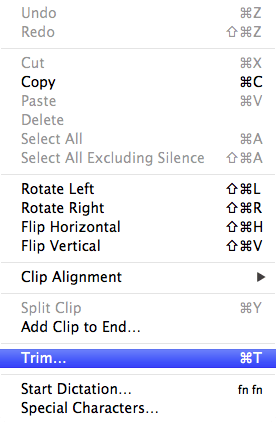
Μόλις το κάνετε, θα εμφανιστεί ένα χρονοδιάγραμμα στο παράθυρο του βίντεο.
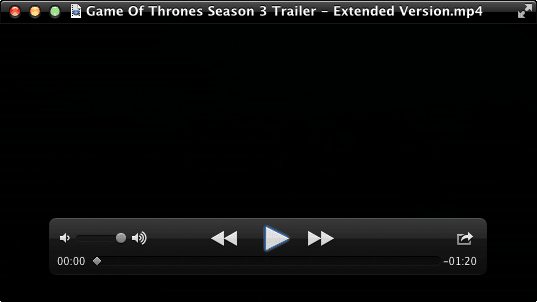
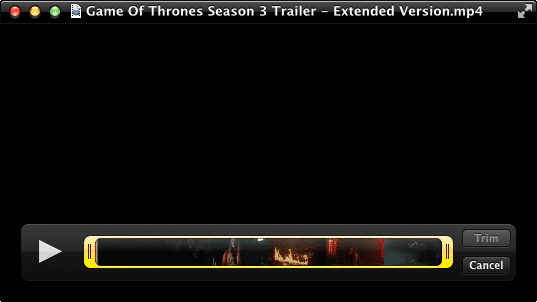
Η γραμμή χρόνου αποτελείται από τρία κύρια στοιχεία: Ένα κουμπί αναπαραγωγής/παύσης που βρίσκεται στο αριστερό άκρο του, το ίδιο το χρονοδιάγραμμα στη μέση και το Τακτοποίηση και Ματαίωση κουμπιά στα δεξιά.
Βήμα 3: Ξεκινήστε την αναπαραγωγή του βίντεο κλιπ σας. Θα παρατηρήσετε ότι μια κόκκινη κεφαλή αναπαραγωγής θα αρχίσει να κινείται από αριστερά προς τα δεξιά. Αυτό είναι στην πραγματικότητα ένα scrubber, στο οποίο μπορείτε να κάνετε κλικ και να σύρετε εμπρός και πίσω μέχρι να βρείτε τα ακριβή σημεία όπου θέλετε να ξεκινά και να τελειώνει το κομμένο βίντεο κλιπ. Σημειώστε τα.

Βήμα 4: Χρησιμοποιήστε τις κίτρινες λαβές που περιβάλλουν τη γραμμή χρόνου. Πρώτα, κάντε κλικ και σύρετε το αριστερό μέχρι να φτάσετε στο σημείο εκκίνησης του σύντομα περικομμένου βίντεο κλιπ, το οποίο εντοπίσατε προηγουμένως χρησιμοποιώντας την κόκκινη κεφαλή αναπαραγωγής που αναφέρεται παραπάνω. Θα παρατηρήσετε ότι θα εμφανιστεί μια χρονική σήμανση για να βοηθήσει στην ακρίβειά σας.

Ομοίως, κάντε κλικ και σύρετε την αριστερή κίτρινη λαβή μέχρι να φτάσετε στο σημείο όπου θέλετε να τελειώσει το βίντεό σας.

Βήμα 5: Μόλις η επιλογή σας είναι έτοιμη, κάντε κλικ στο Τακτοποίηση κουμπί για QuickTime για την εκτέλεση της περικοπής.
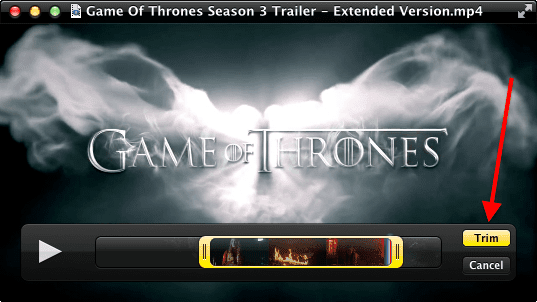

Όταν τελειώσετε, δώστε ένα νέο όνομα στο νέο σας βίντεο κλιπ και αποθηκεύστε το επιλέγοντας οποιαδήποτε μορφή της επιλογής σας.
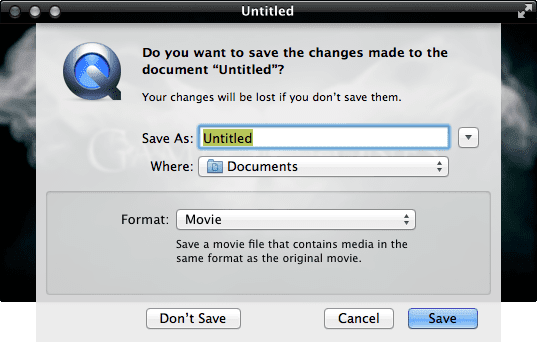
Δροσερή συμβουλή: Χρησιμοποιήστε το Ματαίωση κουμπί ανά πάσα στιγμή για έξοδο από τη λειτουργία περικοπής με το βίντεο κλιπ σας εντελώς ανέγγιχτο.
Βήμα 6: Με το κομμένο βίντεό σας έτοιμο, μπορείτε επίσης να επιλέξετε να το μοιραστείτε μέσω email, iMessage και μέσω μερικών από τα πιο σημαντικά κοινωνικά δίκτυα και υπηρεσίες βίντεο στον ιστό απευθείας από το ίδιο το QuickTime.

Σημείωση: Μπορείς ξεκάνω την περικοπή σας ανά πάσα στιγμή πατώντας Command+Z στο πληκτρολόγιό σας ή επιλέγοντας Αναίρεση περικοπής από το Επεξεργασία μενού.
Ορίστε. Γρήγορη, ακριβής και το πιο σημαντικό, απλή περικοπή βίντεο στο Mac σας χωρίς καμία ανάγκη γνώσης επεξεργασίας βίντεο ή αγοράς οποιασδήποτε ειδικής εφαρμογής για αυτό. Απολαμβάνω!
Τελευταία ενημέρωση στις 03 Φεβρουαρίου 2022
Το παραπάνω άρθρο μπορεί να περιέχει συνδέσμους συνεργατών που βοηθούν στην υποστήριξη της Guiding Tech. Ωστόσο, δεν επηρεάζει τη συντακτική μας ακεραιότητα. Το περιεχόμενο παραμένει αμερόληπτο και αυθεντικό.



